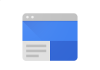Google sites là gì? Cách tạo google site như thế nào? Những lợi ích khi thiết kế web Google sites? Tìm hiểu kỹ hơn với bài viết dưới đây.
Google sites là gì?
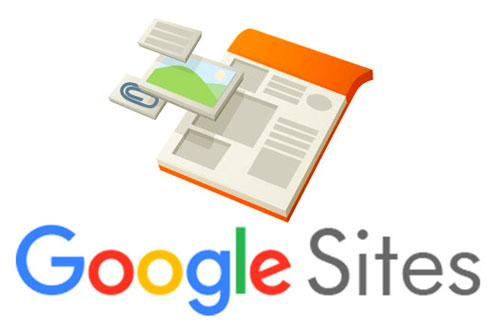
Google sites là một dịch vụ hoàn toàn miễn phí ra đời cho phép người dùng tạo lập trang web một cách dễ dàng nhất. Với sites Google, chỉ bằng một vài cú click chuột là bạn đã có thể dễ dàng và nhanh chóng tạo lập, cập nhật một website với các tính năng phong phú như văn bản, hình ảnh hay video. Google sites giống như dịch vụ SharePoint, công cụ để tạo lập trang web của Microsoft. Tuy nhiên điểm khác biệt ở đây là nó cho phép các website được chạy trên một trong những máy chủ của công ty và nó không mất phí như SharePoint.
Những lợi ích khi cách tạo google site
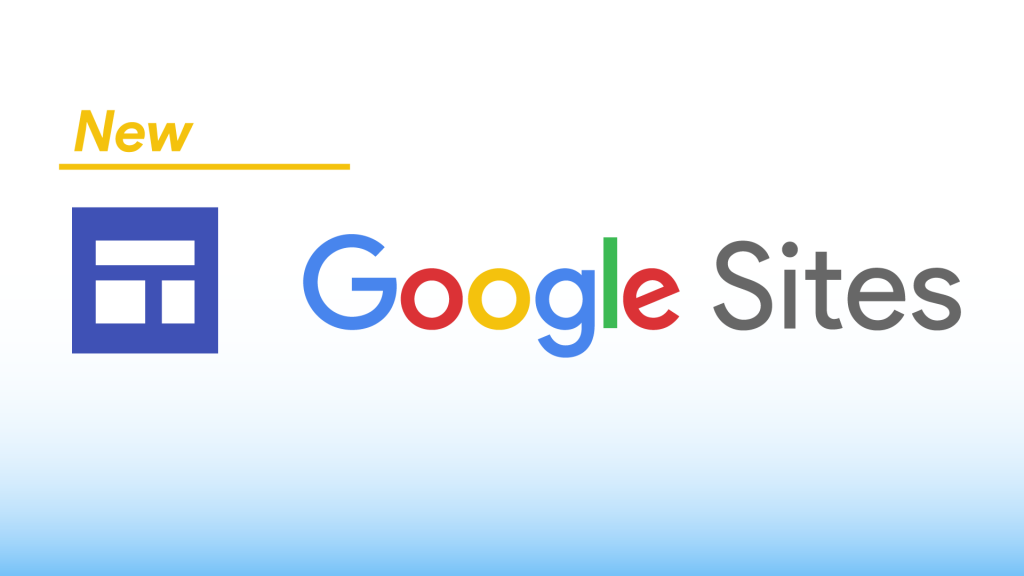
Google sites giúp dễ dàng xây dựng trang web
Thực tế sử dụng cho thấy rằng, Google sites cho phép dễ dàng xây dựng website mà không phải viết một dòng mã nào. Bạn có thể tùy chọn từ hàng trăm mẫu được tạo trước giúp tiết kiệm thời gian nhất cho bạn.
Google sites giúp sắp xếp mọi thứ đơn giản
Mọi thứ từ lịch, tài liệu, bản trình bày, video…trên thiết kế website được sắp xếp đơn giản hơn với Google sites. Tìm kiếm tích hợp do Google cung cấp sẽ hỗ trợ bạn dễ dàng tìm thấy chính xác những gì bạn tìm kiếm sau này.
Google sites giúp chỉnh sửa trực quan
Phần mềm thông minh của Google sites sử dụng trình chỉnh sửa trực quan để tạo và cập nhật website giúp cho việc viết tài liệu càng trở nên dễ dàng hơn. Bạn có thể xem tất cả các loại tiện ích từ tài liệu, video tới hình ảnh để chia sẻ lịch và nhiều thứ khác nữa.
Google sites giúp thu hút sự tìm kiếm mạnh mẽ
Một trang web của dự án và nhóm chỉ hữu ích khi bạn tìm thấy thông tin mà bạn đang săn lùng. Google sites tích hợp tìm kiếm do công cụ tìm kiếm của Google hỗ trợ có thể giúp bạn dễ dàng và nhanh chóng tìm thấy trang bạn cần.
Google sites cung cấp quyền chi tiết
Phần mềm sites Google cho phép người dùng đặt danh sách truy cập khác nhau cho các trang khác nhau của mỗi trang web. Ngoài ra, nó còn cung cấp nhiều dung lượng lưu trữ. Công ty có hạn ngạch lưu trữ là 10GB + 500MB cho mỗi người dùng để đính kèm tệp ở công ty của bạn.
Google sites giúp chia sẻ nhanh chóng
Tính năng chia sẻ trang web mà Google sites cung cấp sẽ giúp chia sẻ nhanh chóng website của bạn với nhóm bạn của bạn. Hoặc chia sẻ với toàn bộ công ty, đối tác của bạn chỉ với một cú click chuột. Bạn cũng có thể kiểm soát người có thể xem và có thể chỉnh sửa trang web của bạn, đồng thời bạn luôn có thể chỉnh sửa cài đặt sau. Chưa kể Google sites mang lại độ bảo mật và tin cậy cao. Những lưu trữ tùy chỉnh khác bằng Google Apps Scripts hoặc bằng cách tạo tiện ích HTLM hoặc JavaScript cho trang web của riêng bạn.
Có thể nói đây sẽ là một công cụ hữu ích khi doanh nghiệp của bạn muốn tạo lập một trang web dễ dàng, vừa không hề tốn kém chi phí.
Cách tạo google site
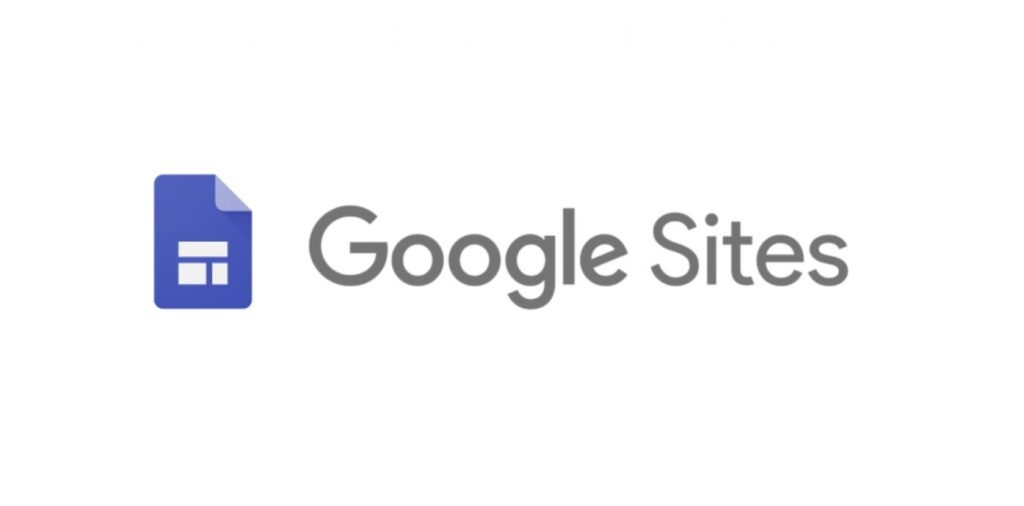
Không khó khăn để có thể thiết kế một trang web miễn phí với Google sites. Bạn chỉ cần thực hiện 5 bước cơ bản sau:
Xây dựng web với Google sites
Bước 1: Thiết lập một site riêng
Ở bước đầu tiên này, bạn chỉ cần mở trình duyệt web và truy cập vào địa chỉ của Google sites http://www.site.google.com. Đăng nhập vào tài khoản Gmail và nhập mật khẩu của bạn, đây chính là tài khoản mà bạn sẽ dùng để quản lý trang web của mình sau này. Sau đó bạn điền các thông tin cụ thể về trang web của bạn như:
- Đặt tên cho trang web, nhớ là hãy chọn site name dễ nhớ và dễ truy cập để khỏi gây trở ngại về sau
- Nhập địa chỉ URL của bạn
- Viết một đoạn mô tả ngắn về website (Site Description)
- Xác nhận nội dung cho mọi đối tượng hay chỉ riêng cho người trưởng thành
- Chọn chế độ cho trang web: Có thể chia sẻ công khai hay chỉ cho vài đối tượng…
Bước 2: Lựa chọn theme cho trang Google Site Google của bạn
Phần mềm của Google sites cung cấp rất nhiều giao diện web mẫu để bạn thỏa sức lựa chọn cho mình một phong cách phù hợp nhất với nội dung trang web mà bạn hướng đến. Theme này rất đa dạng về màu sắc. Một số theme chỉ có phần màu sắc và không chứa hình ảnh, phù hợp với rất nhiều thành phần đối tượng, kể cả trẻ em.
Bước 3: Thiết lập giao diện chính trang Google Site của bạn
Sau khi chọn xong theme cho website, bạn sẽ được chuyển đến giao diện chính của mình để có thể chỉnh sửa chúng theo ý muốn. Và để thiết kế home page, ngay trong trang đầu tiên, bạn chỉ cần click chuột vào nút Edit page (biểu tượng bút chì góc phải). Công cụ này đơn giản và tương tự như Word nên cực kì dễ dàng cho bạn.
Bao gồm các tính năng có thể kể đến như Format (gõ chỉ số trên dưới, canh lề), Insert (tính năng chèn hình ảnh, link, liên kết với các dịch vụ khác của Google), Table (chèn bảng), Layout (tính năng bố trí trang web thành một hoặc hai cột). Bên cạnh đó, Google sites còn có các tùy chọn cho phép chỉnh sửa trang, tạo các trang con…
Bước 4: Tạo nội dung cho website
Phần nội dung cho trang web “Edit page” là thao tác bạn cần dùng để thêm nội dung hoặc chỉnh sửa nội dung trên website của mình. Với Google sites, bạn có thể tạo nội dung trang web bằng việc có thể thay đổi từ chữ “home” sang tên mà bạn muốn sử dụng rất dễ dàng.
Và nếu bạn muốn thay đổi font chữ, bạn chỉ cần quét chọn các chữ rồi nhấn chuột lên biểu tượng Normal và chọn dạng font mà mình muốn sử dụng. Bạn cũng có thể tùy chỉnh định dạng font chữ, kích thước chữ hiển thị, nó rất giống với Word và dễ dàng thao tác. Phần khung bên dưới, bạn hãy viết đôi lời giới thiệu về trang web của bạn để khách hàng truy cập có thể dễ dàng nắm bắt được nội dung chính trong website. Điều này cũng giúp giữ lượng khách hàng ở lại lâu hơn trên website của bạn.
Bước 5: Thêm các file media vào trong Google sites
Đây là bước cuối cùng trong cách thiết kế website miễn phí với Google site. Bước này sẽ giúp cho trang web của bạn thêm phần ấn tượng hơn. Để website của bạn đa dang, phong phú và đẹp mắt. Thì các file media là yếu tố không thể thiếu trong thiết kế web. Một website có nhiều hình ảnh, media đẹp đương nhiên sẽ thu hút lượng tương tác rất cao, tăng độ phổ biến rộng rãi hơn đến với cộng đồng mạng.
Thao tác thêm Media vào website không khó khăn như bạn nghĩ. Nếu muốn đưa hình ảnh vào web, bạn nhấn chọn mục insert -> Image. Lúc này trong pop-up hiện ra, bạn đánh chọn mục Uploaded Image -> nhấn nút Browse rồi tìm đến file kia. Nhấn open -> Add Image để đưa nó lên web là xong.
Trong trường hợp bạn muốn tinh chỉnh file ảnh. Bạn chỉ việc nhấn chọn ảnh, hiện ra một thanh công cụ để canh lề trái, phải, giữa cho file ảnh. Ở dòng Size, bạn có thể chọn cỡ ảnh phóng to hay thu nhỏ bằng cách nhấn chọn lên các chữ S, M, L, O.
Thật đơn giản để có được một thiết kế website miễn phí với Google sites đúng không nào. Đây sẽ là phầm mềm tốt nhất mà bạn nên sử dụng cho web của mình.
Webvocuc
Cảm ơn bạn đã theo dõi bài viết của Webvocuc.com! Cập nhật các bài viết khác từ Webvocuc để biết thêm nhiều thông tin mới nhất về thiết kế website chuyên nghiệp và marketing online.
- Tham khảo các gói dịch vụ thiết kế website tại webvocuc.vn
- Tham khảo thêm gói chăm sóc web và chạy quảng cáo hiệu quả tại webvocuc.com